photoshop可以处理图片,也可以画图,很多朋友都知道怎样使用ps的画笔、自定义形状等工具,但是对一些比较基础的操作可能就不太了解,那么ps怎么画虚线?下面小编就为大家介绍ps绘制虚线方法,来看看吧
在Photoshop里画虚线的方法有很多,网上很多网友都是教大家怎样用画笔画,其实有更简单的方法,下面小编就为大家介绍PS绘制虚线方法,来看看吧!
方法/步骤
1、新建文档(此处文档仅供展示,具体大小依个人所需创建)
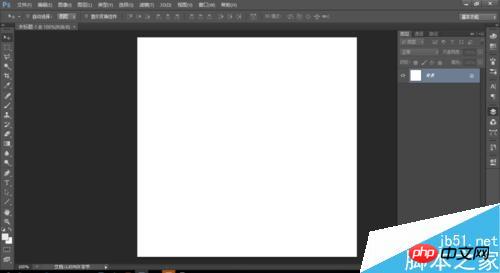
2、在形状工具中选择所需要的形状,然后其属性选为形状
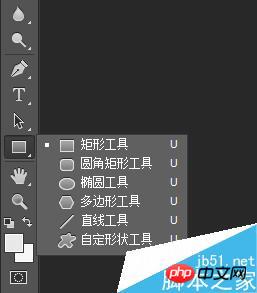
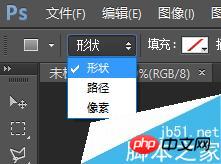
3、依所需虚线间隔及粗细进行适当设置并选择好虚线颜色

虚拟仪器和USB的接口技术在 仪器研发领域受到了密切关注.数据采集及控制的智能外设采用USB接口改善了其瓶颈现象,也加强了它与通用计算机的“亲和力”.普通的MCS-51单片机 没有USB接口,作为虚拟仪器应用软件开发平台之一的LabVIEW也没有提供USB接口的驱动程序.为此,介绍了基于USB和LabVIEW的虚拟仪器 的设计原理以及USB开发的方法,提出一种开发简单的设计方案.阐述了利用FT245 BM进行USB开发的过程,给出FT245 BM与AVR单片机AT9
 1
1

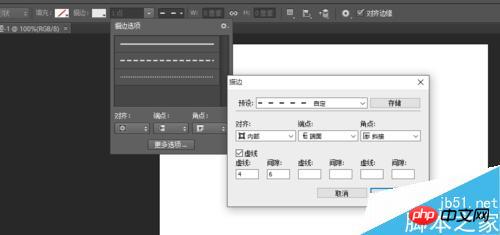

4、然后直接在画布上画出所需形状即可,画标准图形可按住shift键画出
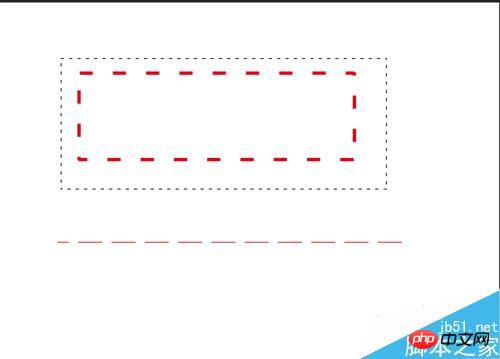
5、画出图形因所画出的线本来就被形状图层的线所围绕所以看不大清楚,可以点击其他图层离开当前形状图层预览
以上就是PS绘制虚线方法介绍,操作很简单的,大家学会了吗?希望能对大家有所帮助!

每个人都需要一台速度更快、更稳定的 PC。随着时间的推移,垃圾文件、旧注册表数据和不必要的后台进程会占用资源并降低性能。幸运的是,许多工具可以让 Windows 保持平稳运行。




Copyright 2014-2025 https://www.php.cn/ All Rights Reserved | php.cn | 湘ICP备2023035733号